Neben statischen HUD-Panels ermöglicht Hand2Note, ihnen positionsbezogene Eigenschaften zuzuweisen. Diese helfen, Platz an den Tischen zu sparen und die HUD-Fenster ergonomischer zu gestalten. Sie ermöglichen auch die automatische Änderung der Stat-Anzeigen im HUD zu relevanteren, aus der Perspektive der Spielerpositionen an den Tischen.

In diesem Artikel zeigen wir Ihnen, wie Sie positionsbezogene Eigenschaften auf das HUD anwenden, das wir zuvor im Artikel HUD-Editor: Erstellen eines statischen HUDs erstellt haben. Dies wird helfen, es kompakter zu machen und die angezeigten Informationen aus der Perspektive der Spielerpositionen am Tisch relevanter zu gestalten.
Plan zur Erstellung eines Positions-HUDs
Zuvor haben wir ein HUD erstellt, bei dem das Set von Stats folgendermaßen aussieht:

- Erste Zeile des HUDs, Stats in der Reihenfolge von links nach rechts: “VPIP”, “PFR”, “Fold to 3Bet”, “3Bet“, “Fold to 4Bet”, “4Bet Range”;
- Zweite Zeile des HUDs, Stats in der Reihenfolge von links nach rechts: “WTSD%”, “WWSF%”, “WonSD%”, “Aggression Frq Flop%”, “Aggression Frq Turn%”, “Aggression Frq River%”;
- Dritte Zeile des HUDs, Stats in der Reihenfolge von links nach rechts: Gesamtanzahl der Hände (“Hands”), “Winrate bb/100”.
In diesem Artikel werden wir das Set von Stats und deren Anzeigevariation im HUD wie folgt bearbeiten:
- Erste Zeile des HUDs, Stats in der Reihenfolge von links nach rechts: “VPIP”, “PFR”, “Fold to 3Bet”, “3Bet”, “Fold to 4Bet”, “4Bet Range”;
- Zweite Zeile des HUDs, Stats in der Reihenfolge von links nach rechts: “WTSD%”, “WWSF%”, “WonSD%”, “Aggression Frq Flop%”, “Aggression Frq Turn%”, “Aggression Frq River%”;
- Die dritte (neue) Zeile des HUDs wird positionsbezogene Anzeigebedingungen verwenden und Stats “RFI UTG”, “RFI EP”, “RFI MP”, “RFI CO”, “RFI BTN”, “RFI SB”, “Fold to 3Bet IP postflop”, “Fold to 3Bet OOP postflop” – entsprechend den Positionen des Spielers und des Helden – gleichzeitig anzeigen;
- Vierte Zeile des HUDs, Stats in der Reihenfolge von links nach rechts: Gesamtanzahl der Hände (“Hands”), “Winrate bb/100”.
Anwenden von positionsbezogenen Anzeigebedingungen
Fügen Sie zuerst eine neue Zeile zum HUD hinzu. Alle notwendigen Stats wurden zuvor im Stat-Editor erstellt.
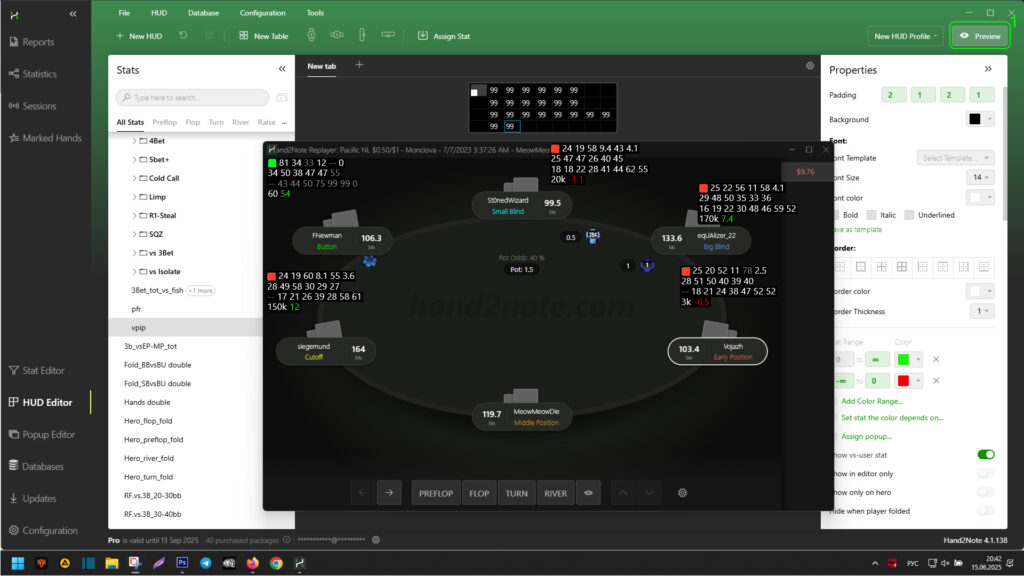
Nun müssen wir positionsbezogene Eigenschaften für die Zellen in der dritten Zeile festlegen. Bestimmen Sie dazu zuerst, welche Zelle mit welchem Stat erscheinen soll und unter welchen Bedingungen:
- Zelle mit dem Stat “RFI UTG” – wenn der Spieler in der “UTG”-Position ist;
- Zelle mit dem Stat “RFI EP” – wenn der Spieler in der “EP”-Position ist;
- Zelle mit dem Stat “RFI MP” – wenn der Spieler in der “MP”-Position ist;
- Zelle mit dem Stat “RFI CO” – wenn der Spieler in der “CO”-Position ist;
- Zelle mit dem Stat “RFI BTN” – wenn der Spieler in der “BTN”-Position ist;
- Zelle mit dem Stat “RFI SB” – wenn der Spieler in der “SB”-Position ist;
- Zelle mit dem Stat “Fold to 3Bet IP postflop” – wenn der Spieler in einer Position ist, die es ihm ermöglicht, in Position auf dem Flop, Turn oder River gegen den Helden zu sein;
- Zelle mit dem Stat “Fold to 3Bet OOP postflop” – wenn der Spieler in einer Position ist, die es ihm ermöglicht, außer Position auf dem Flop, Turn oder River gegen den Helden zu sein.
Um die Spielerposition als Anzeigevoraussetzung für die Zellen festzulegen, gehen Sie zum “HUD Editor” und wählen Sie die Zelle mit dem notwendigen Stat (z.B. “RFI UTG”) mit der linken Maustaste aus (1).
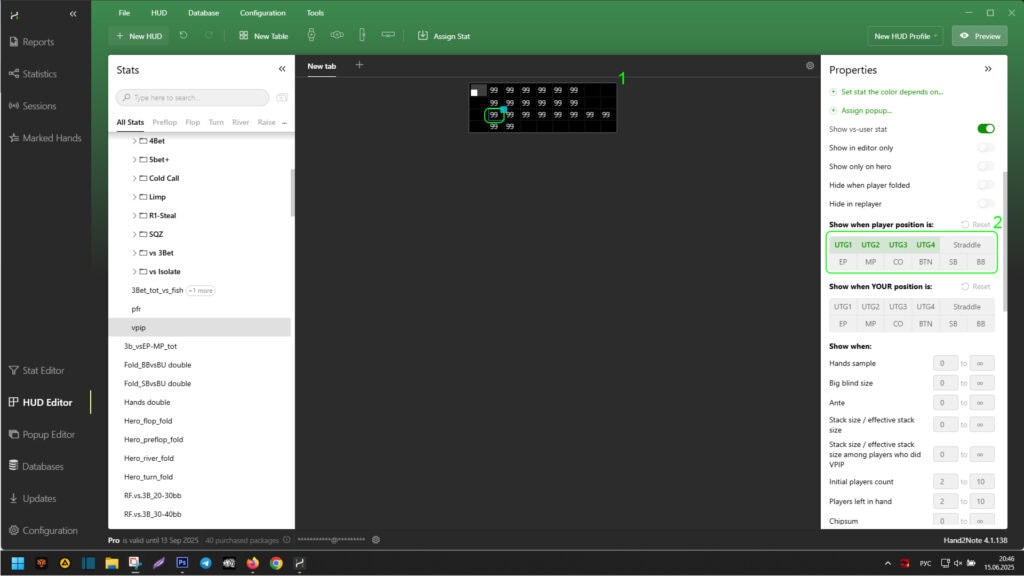
Als nächstes finden Sie im Menü auf der rechten Seite den Parameter “Show when player position is:” und geben Sie die notwendigen Spielerpositionen an (2) (z.B. von UTG1 bis UTG4).
Wiederholen Sie die Aktion mit jeder Zelle, die RFI-Stats enthält, und weisen Sie ihnen Positionen entsprechend den Positionen der RFI-Stats in den Zellen selbst zu.
Um Anzeigeparameter für die Zelle mit dem Stat “Fold to 3Bet IP postflop” festzulegen, wählen Sie diese mit der linken Maustaste aus (1).

Dann finden Sie im Menü auf der rechten Seite den Parameter “Postflop position relative to hero” und setzen ihn auf “In Position” (2).
Wiederholen Sie die Aktion mit der Zelle, die den Stat “Fold to 3Bet IP postflop” enthält, aber setzen Sie jetzt den Parameter “Postflop position relative to hero” auf “Out of Position”.
Nach Abschluss der Einstellungen können Sie das Ergebnis im Replayer mit “Preview” ansehen.
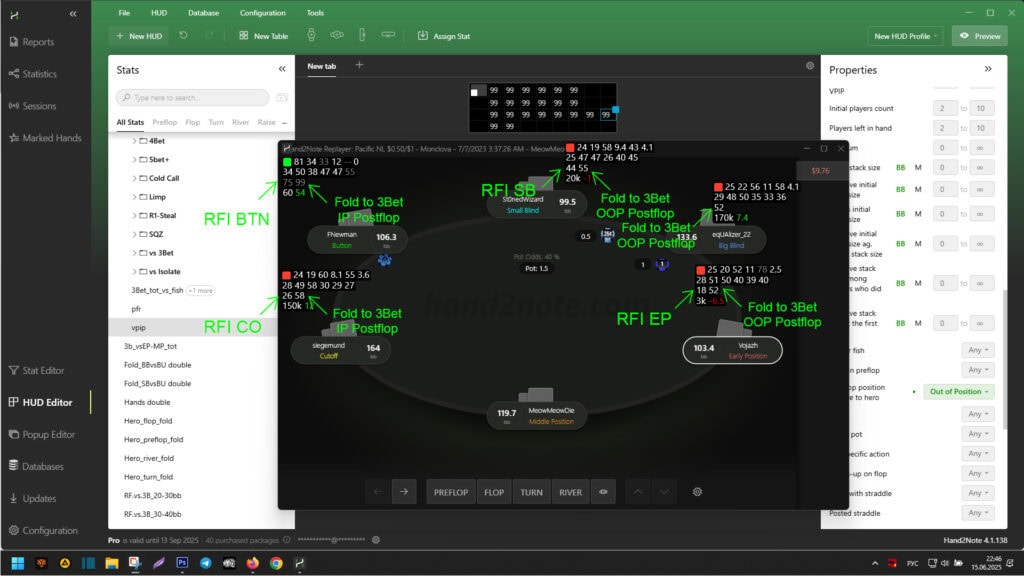
Jetzt sind in der dritten Zeile nicht mehr als zwei Stats sichtbar. Der erste Stat links zeigt RFI entsprechend der Position, die der Spieler einnimmt. Der zweite Stat zeigt Fold to 3Bet, entsprechend der Position, die der Spieler auf dem Flop, Turn oder River gegen den Helden einnehmen kann (in Position – IP, oder außer Position – OOP).
Da wir allgemeine und positionsbezogene Anzeigeeigenschaften für die HUD-Zellen oder -Panels verwendet haben, ist unser HUD positionsbezogen.
Fazit
So können Sie Platz an den Tischen sparen und die HUD-Fenster ergonomischer gestalten. Außerdem können Sie die Anzeige der notwendigen Informationen so konfigurieren, dass sie aus der Perspektive der Spielerpositionen relevanter ist.
Einige Poker-Räume blockieren das HUD, wenn es dynamische oder positionsbezogene Anzeigevoraussetzungen verwendet. Zum Zeitpunkt des Schreibens sind dies: PokerStars, IPoker, Winamax. Wir empfehlen, dieses Detail mit dem Hand2Note-Support zu klären, bevor Sie das HUD bearbeiten.
Im nächsten Artikel: HUD-Editor: Erstellen eines dynamischen HUDs – werden wir das HUD weiter bearbeiten und dynamische Anzeigevoraussetzungen auf seine Zellen anwenden. Dies wird ein Verständnis dafür vermitteln, wie dynamische Eigenschaften auf das HUD angewendet werden können, um es noch ergonomischer zu gestalten, mit relevanteren Stat-Anzeigen.